蓝光手游大师怎么录制手游视频?很多小伙伴喜欢在游戏过程中录制精彩的游戏操作,蓝光手游大师作为中国最流畅的安卓模拟器管理软件,还自带了录制视频功能,方便了这些喜欢制作手游教程。下面是小编带来的蓝光手游大师录制视频的方法介绍,感兴趣的小伙伴可以了解下。
- 软件名称:
- 蓝光手游大师 1.0 官方安装版
- 软件大小:
- 12.1MB
- 更新时间:
- 2014-11-26
蓝光手游大师录制视频图文教程:
1、首先打开蓝光手游大师,然后在其“安卓引擎”界面打开我们的模拟器;
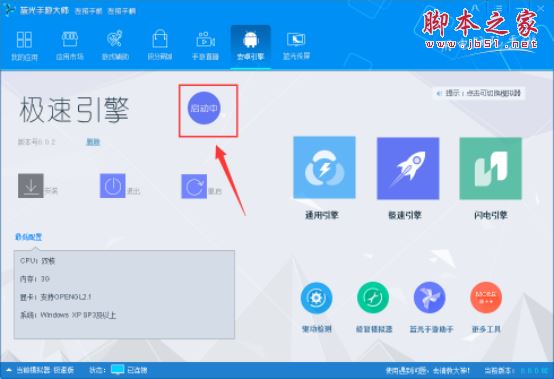
2、打开模拟器后在其界面右侧的功能栏中找到“视频录制”并打开;

3、如果是第一次使用“视频录制”功能,那么还需等他下载才行;
4、下载完毕后点击“开始”按钮即可开始录制视频,录制完毕后点击“保存”就可以了,点击“打开目录”即可找到我们录制的视频。
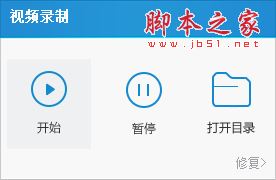
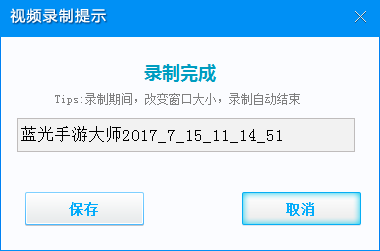
教程结束,以上就是蓝光手游大师怎么录制手游视频?蓝光手游大师录制视频图文教程的全部内容,如果你也喜欢录制手游视频,那就赶快下载蓝光手游大师试试吧!
相关教程推荐:
快手视频怎么加笑声 快手录制视频最后加笑声方法介绍
美拍录制视频怎么开启美颜功能?
PPT2016怎么将屏幕上的操作录制成视频保存?







